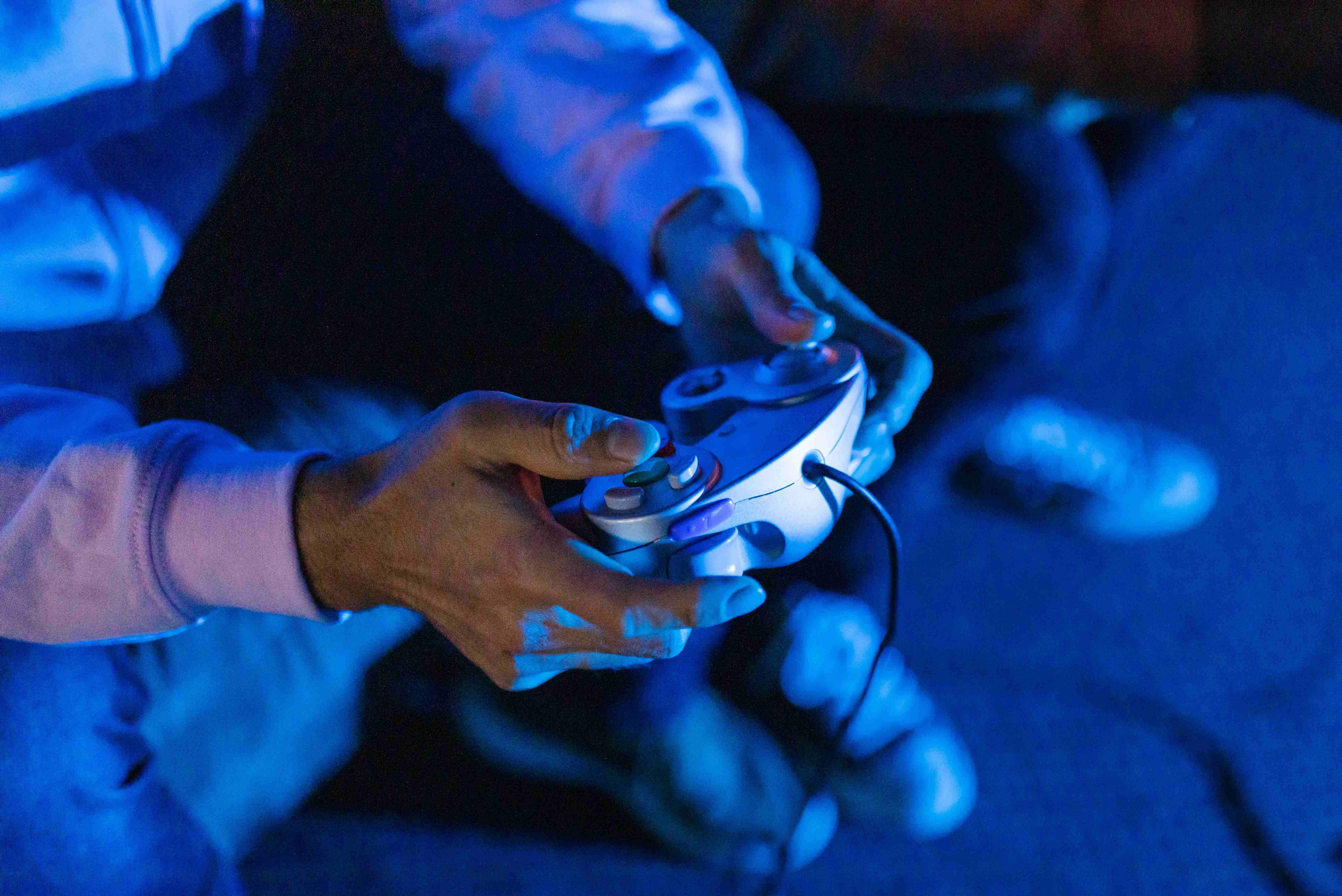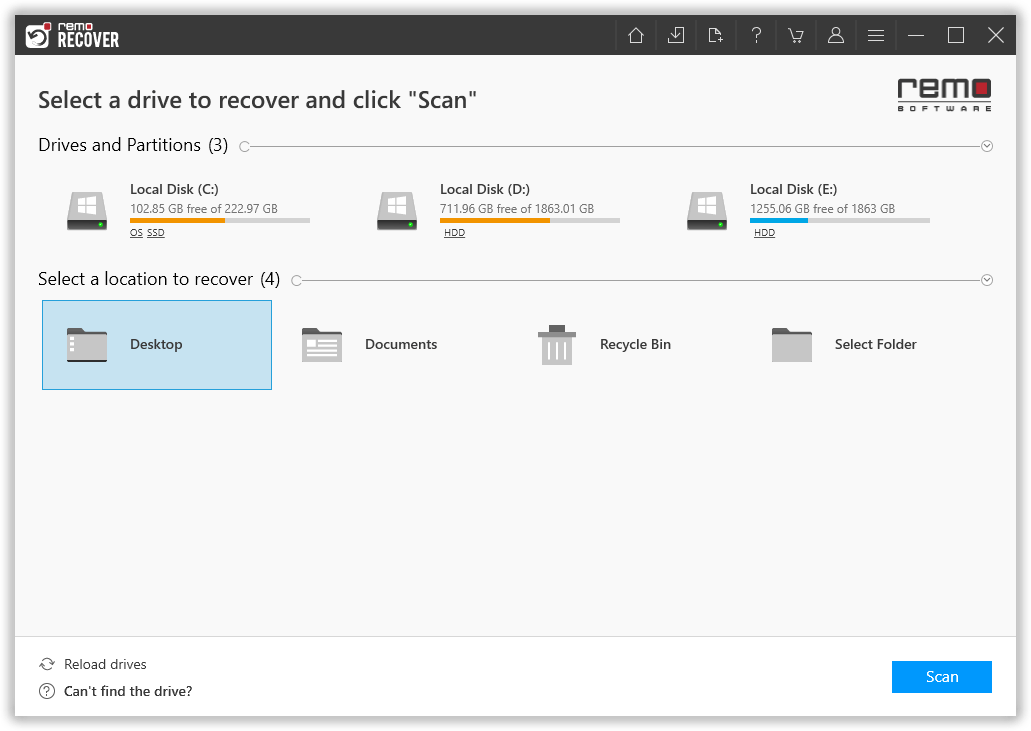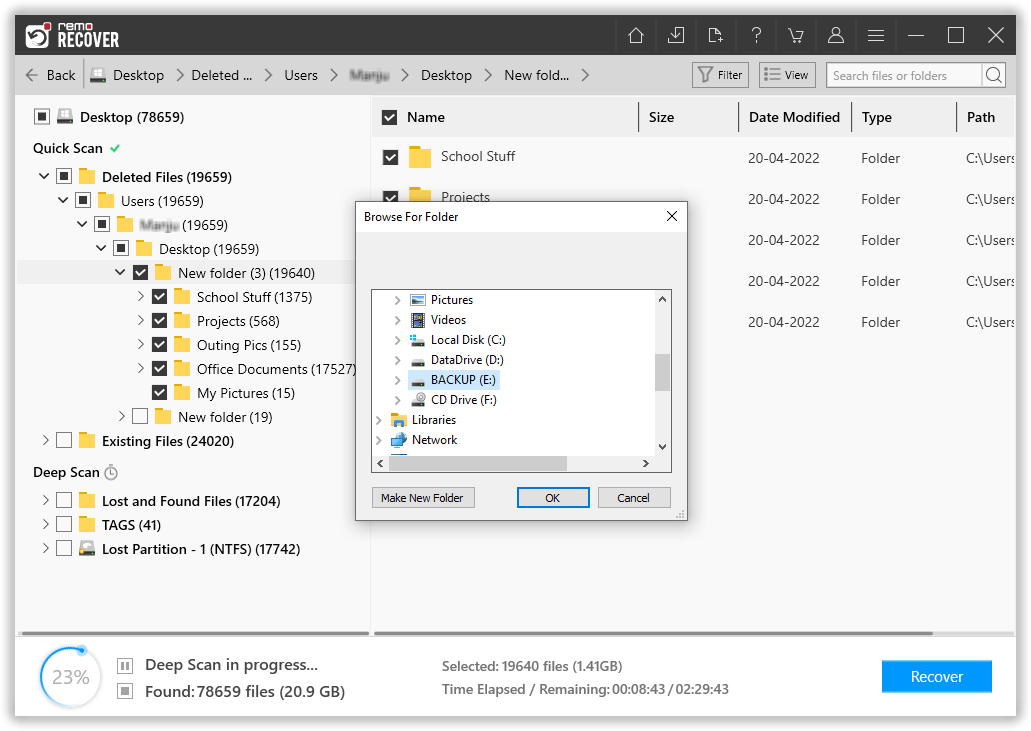Oh Dio! Cosa ho appena fatto? Ho improvvisamente cancellato i miei giochi per computer preferiti dal mio disco rigido, mentre cercavo di eliminare alcuni altri file. Come faccio a riavere i miei giochi? Anche se colleziono i giochi in qualche modo, come recuperare un gioco cancellato?
Sono questi i pensieri che vagano nella tua mente in questo momento? Se sì, sei nel posto giusto.
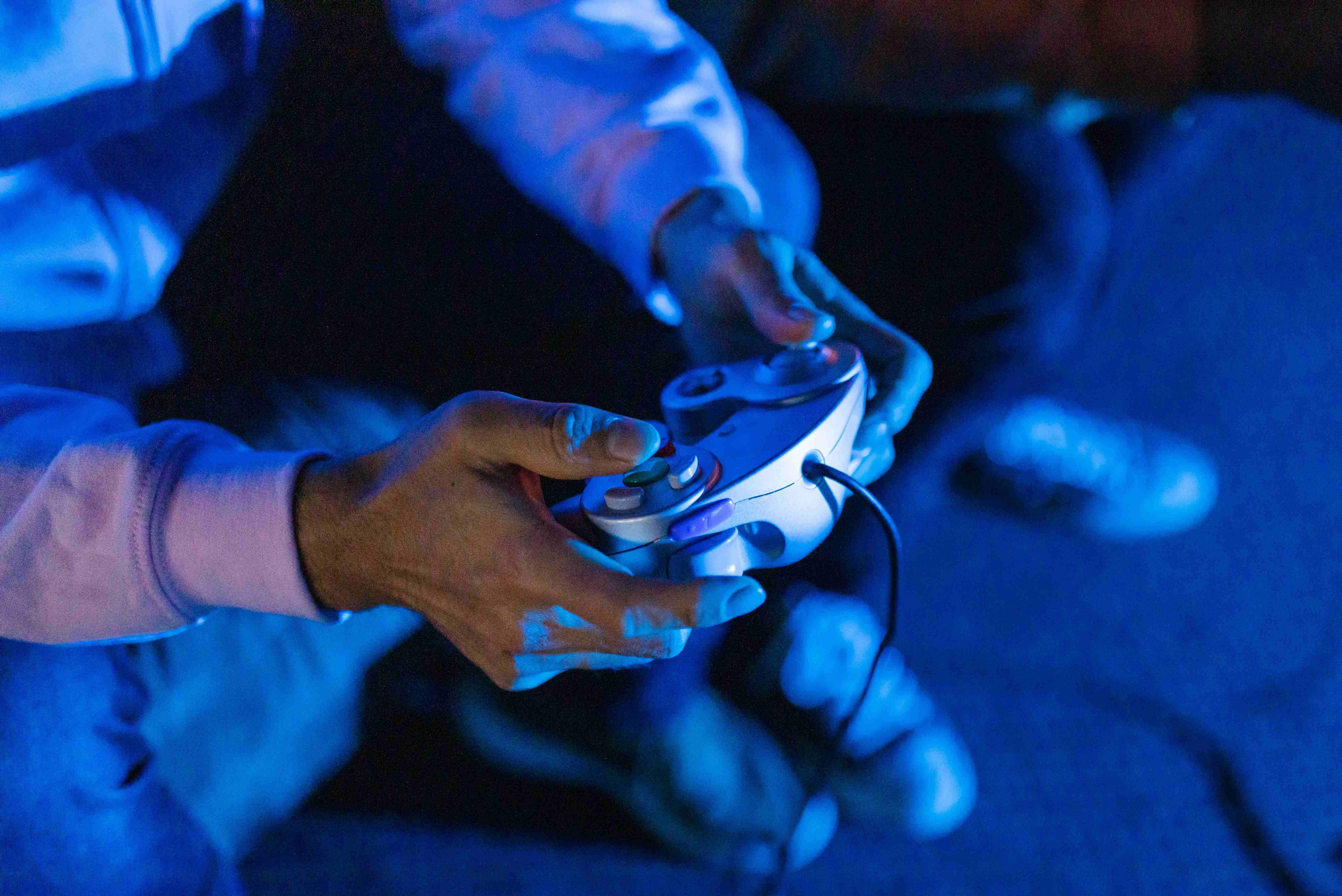
I giochi Windows salvano sempre i file per mantenere i progressi di gioco e le configurazioni. Tuttavia, i giocatori potrebbero a volte eliminare accidentalmente questi file. Come di solito, questi utili file di gioco vengono scambiati per record non necessari.
Non c'è molto di cui preoccuparsi se agisci rapidamente. Non solo la cancellazione accidentale, ma anche la perdita di dati può verificarsi in varie altre situazioni come la formattazione accidentale della partizione sbagliata, attacchi di virus, picchi di tensione, arresto improprio del sistema, ecc.
Come recuperare giochi eliminati permanentemente su PC?
Puoi ripristinare i giochi cancellati o persi se hai preso precauzioni e hai eseguito il backup dei dati di gioco. Ma come discusso in precedenza, ci sono molte ragioni che possono causare anche la perdita di dati del disco rigido. Ad esempio, danneggiamento del disco rigido a causa di errori di sistema, settori danneggiati, infezioni da virus, ecc. Il risultato finale è che il tuo gioco è shift cancellato dall'hard disk.
Nella maggior parte di questi casi, puoi recuperare i giochi cancellati dal PC. Anche se i tuoi file di gioco vengono eliminati e non sono accessibili, quei file esistono ancora nello spazio di archiviazione originale. Se smetti di usare il disco rigido e non ci salvi nuovi file, sarai in grado di farlo recuperare file cancellati o persi con successo.
NOTA: Quindi devi smettere di usare il computer per evitare che i dati vengano sovrascritti prima del recupero del gioco cancellato.
Se non hai effettuato alcun backup, non devi preoccuparti perché abbiamo lo strumento perfetto per ripristinare i dati di gioco.
1. Recupera i giochi per computer senza backup utilizzando Remo Recover
In tutti questi casi, devi fare uso di uno strumento professionale affidabile. Come Remo Recupera. Può fare il tuo lavoro perché è il migliore Remo Hard Drive Recovery Software per recuperare i giochi cancellati dal PC. Remo Recover Software è in grado di recuperare giochi per computer persi o cancellati da dischi rigidi corrotti, formattati o danneggiati. Anche se hai reinstallato Windows, questo strumento può ripristinare i dati di gioco. Ma per ottenere un ripristino corretto, dovresti immediatamente smettere di usare il disco rigido, perché se copi nuovi file sul tuo disco, potrebbe sostituire quello esistente. Quindi, è estremamente necessario seguire questo consiglio per ottenere un recupero di successo.
Passaggi per recuperare i giochi da un disco rigido:
Si prega di seguire i semplici passaggi forniti di seguito per recuperare i dati persi dal disco rigido.
- Scarica e installa Remo Recupera il software Windows 6.0.
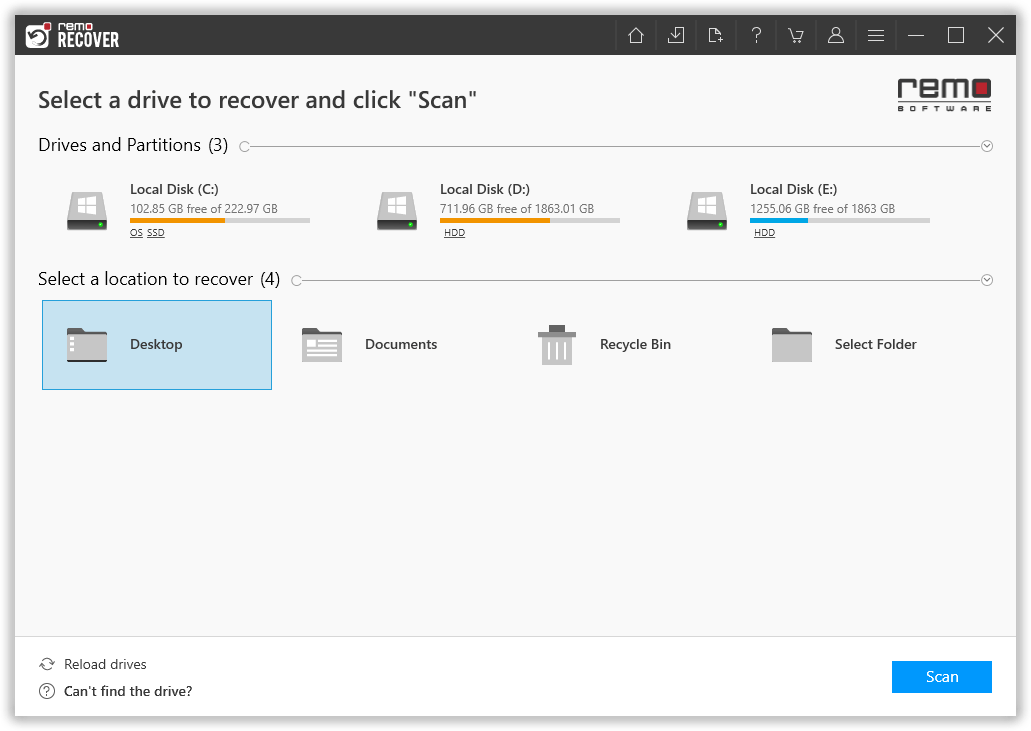
- Avvia l'applicazione e seleziona l'unità da cui desideri recuperare i tuoi file.
- Clicca su Scan. Il software avvierà la scansione della partizione selezionata e al termine visualizzerà tutti i file trovati.
- Infine, seleziona i file che desideri recuperare e fai clic su Recover.
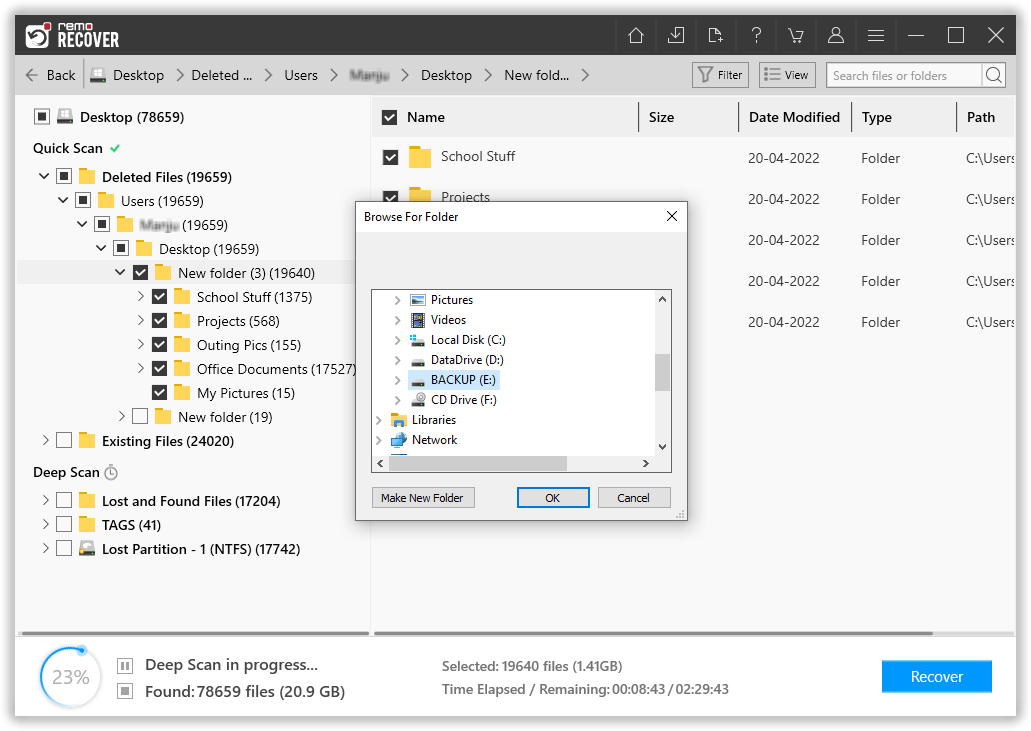
2. Controlla il Cestino
Nel caso in cui hai eliminato i giochi di recente e non hai utilizzato i tasti Maiusc Elimina per cancellarli. Puoi controllare il Cestino per trovare i giochi che hai eliminato.
- Aperto Recycle Bin.
- Cerca i file di gioco.
- Seleziona i file e clicca su Ripristina gli elementi selezionati.
Questo è un modo molto semplice per recuperare i tuoi dati di gioco se hai cancellato accidentalmente i giochi dal tuo PC. Sebbene gli scenari non siano sempre così semplici, è per questo che si consiglia di utilizzare lo strumento professionale in scenari complessi di perdita di dati.
3. Usa la cronologia dei file
Cronologia file è una funzionalità disponibile in Windows 10. Se hai abilitato la funzione Cronologia file, puoi recuperare i giochi eliminati su Windows 10.
- Vai alla barra di ricerca e digita Cronologia file
- Clicca su Ripristina i tuoi file con Cronologia file.
- Se hai abilitato la cronologia dei file in precedenza, sarà visibile una cronologia dei file.
- Right-click sul file che vuoi recuperare e clicca su Ristabilire > Ripristina in. Seleziona la nuova posizione in cui desideri salvare il file.
Caratteristiche dello strumento: Remo Recupera
- Recupera i dati cancellati svuotando il Cestino o Maiusc + File eliminati.
- Recupera i dati da SATA / SCSI / IDE / SSD ecc., dischi rigidi
- Ripristina i file dal disco rigido quando si è arrestato in modo anomalo o non si avvia
- Recupera i dati dal disco rigido formattato, anche dopo aver reinstallato Windows 10, 8, 7, Vista, XP, Server 2003 e 2008.
- Recupera i dati del disco rigido persi a causa di errori di partizionamento
- Puoi anche aggiungere/modificare nuove firme per i file che non sono elencati
- Puoi anche aggiungere/modificare nuove firme per i file che non sono elencati
- I file/cartelle recuperati possono essere compressi in un archivio zip per risparmiare spazio su disco
Passaggi precauzionali:
- Effettua regolarmente il backup dei tuoi dati per evitare gravi conseguenze
- Prova a formattare il tuo disco rigido almeno una volta all'anno per ottenere buone prestazioni.
- Pulisci e deframmenta il tuo disco agli intervalli richiesti
- Se possibile, conserva più copie dei dati